
Google Lens vă poate spune despre picturi, printre altele.
Eric Franklin/CNET
Google Lens este pregătit pentru prim-planul său – ca să spunem așa.
„Viitorul căutării” folosește camera telefonului dvs. pentru a identifica obiecte și apoi vă oferă informații despre acele obiecte – practic un fel de căutare inversă a imaginii în timp real, sau, dacă preferați, un Google cu realitate augmentată (AR).
Indiferent cum alegeți să îl descrieți, Google Lens poate realiza câteva trucuri interesante. Să aruncăm o privire la cele mai bune dintre ele, începând cu modul de utilizare efectivă a funcției.
- Video: Cum să folosiți Google Lens pentru a găsi ceea ce căutați
- Începeți cu Google Lens
- Scanarea cărților de vizită în agenda dvs. de adrese
- Judecați o carte după copertă
- Faceți un tur de arhitectură autoghidat
- Video: Google Lens este suficient de inteligent pentru a identifica speciile de flori
- Deveniți botanist
- Adăugați evenimente în calendar
- Citiți recenzii ale restaurantelor
- Copierea textului din lumea reală
Video: Cum să folosiți Google Lens pentru a găsi ceea ce căutați
Începeți cu Google Lens
Lens funcționează puțin diferit în funcție de dispozitivul pe care îl aveți. Atât pe Android, cât și pe iOS, funcționează din interiorul aplicației Google Photos: selectați orice fotografie, apoi atingeți pictograma Lens.
Desigur, deoarece Google Photos nu poate de fapt să facă el însuși fotografii, trebuie să efectuați pasul suplimentar de a încărca mai întâi aplicația aparatului foto, să faceți fotografia, apoi să treceți la Photos. (Acest lucru este mult mai ușor în Android, deoarece aplicația respectivă se află la doar o glisare după ce ați făcut fotografia).
Din fericire, Lens și-a făcut loc în Google Assistant pe multe telefoane, oferindu-vă efectiv o experiență mai asemănătoare cu AR. Pe modelele compatibile, atunci când invocați Assistant, veți vedea o pictogramă Lens în colțul din dreapta jos; atingeți-o pentru a aduce Lens la viață pentru căutări în timp real.
Acesta este cu siguranță cel mai tare și mai eficient mod de a utiliza instrumentul. Dar chiar dacă trebuie să mergeți pe ruta ia o poză/lansează-Google-Photos, puteți face niște lucruri interesante. Începând cu…
Scanarea cărților de vizită în agenda dvs. de adrese
Îți amintești cărțile de vizită? Se pare că sunt încă o chestie. Și dacă sunteți în mod regulat la capătul lor, veți aprecia capacitatea lui Lens de a scana o carte de vizită și de a transforma datele într-o nouă intrare în agenda de adrese.
Pentru moment, acest lucru funcționează doar în Android. Versiunea pentru iOS poate identifica textul relevant de pe un card – adresa de e-mail, numărul de telefon – dar nu poate crea un contact din el. (Aceasta este o limitare a iOS.)
Pe Android, veți avea posibilitatea de a modifica informațiile de contact înainte de a le salva, în cazul în care Lens a ratat sau a citit greșit ceva. (Pe o carte de probă pe care am încercat-o, numele Ray a fost recunoscut ca fiind „Ra.”)
Judecați o carte după copertă
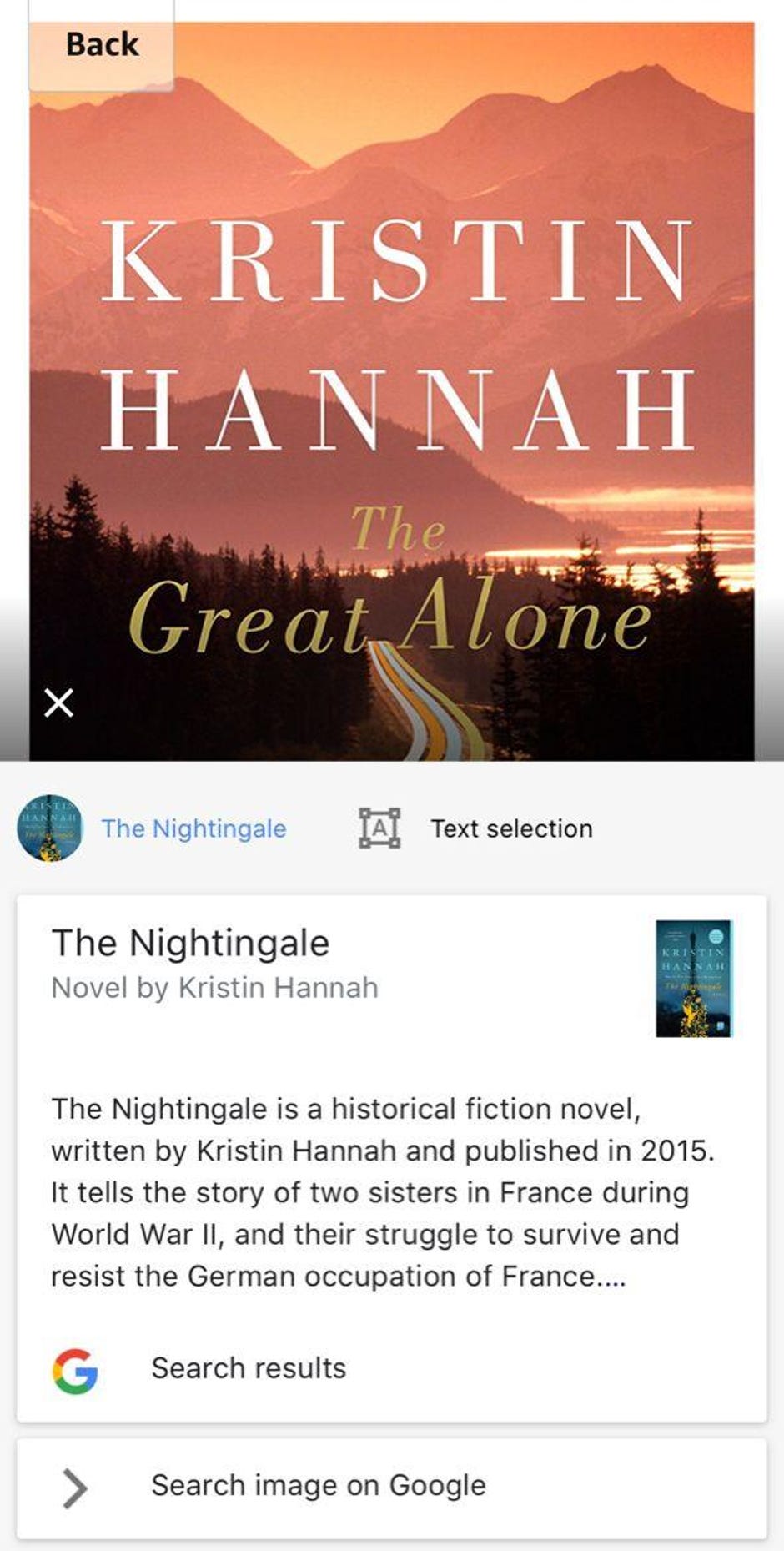
Google Lens poate spune multe despre o carte după copertă – dar nu o face întotdeauna corect.
Captură de ecran de Rick Broida/CNET
Încântat de orice ocazie de a mă plimba printr-o librărie, pentru că răsfoirea duce la descoperire într-un mod în care cumpărarea de cărți online pur și simplu nu poate.
Desigur, sunt răsfățat de dorința de a avea informații instantanee despre orice carte pe care o iau în mână. Google Lens mi le oferă: un rezumat, recenzii (atunci când sunt disponibile) și un link rapid către o căutare completă pe Google. Să faci o fotografie a unei coperte de carte este cu siguranță mai rapid decât să tastezi titlul cărții într-un câmp de căutare.
Faceți un tur de arhitectură autoghidat
Vreți să aflați mai multe despre o clădire? Sau despre un punct de reper? În timpul unei vizite recente la Chicago, m-am trezit curios în legătură cu multe dintre minunile arhitecturale ale acestui oraș. Cu Google Lens, este suficient să faceți o fotografie și gata! Aveți detalii. Și este o chestie de genul „două păsări – o piatră”, pentru că îți creezi o arhivă foto a vizitei tale în același timp în care înveți despre ceea ce vizitezi.
Oh, și dacă se întâmplă să vă opriți într-un muzeu, Lens poate oferi, de asemenea, informații despre picturi. Nu despre toate, dar cu siguranță despre cele mai cunoscute.
Video: Google Lens este suficient de inteligent pentru a identifica speciile de flori
Deveniți botanist
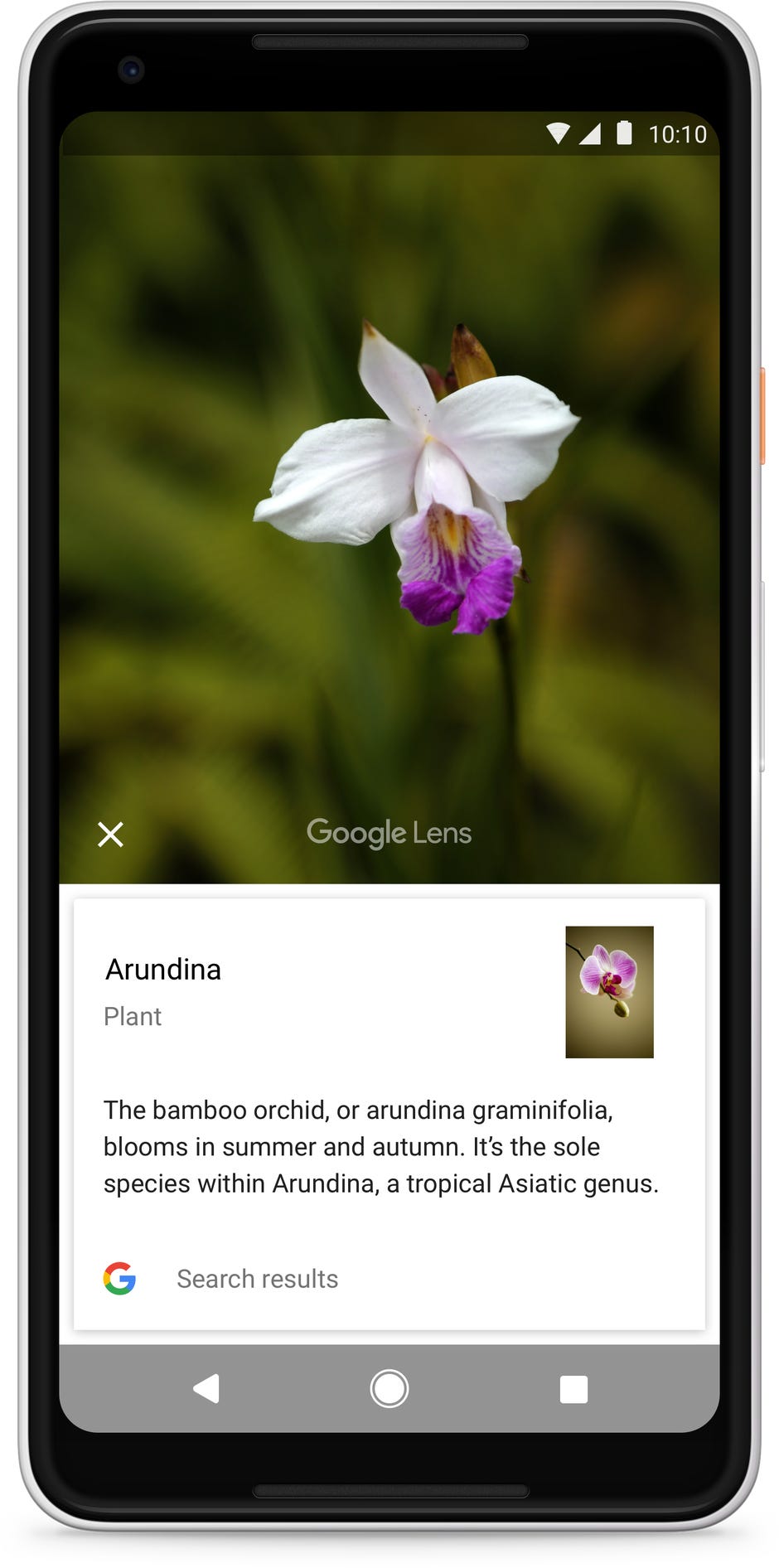
Oh, deci asta este floarea aceea. Mulțumesc, Google Lens!
Ce fel de copac este acela? Ce fel de floare? Curioșii din punct de vedere botanic nu mai trebuie să se întrebe: Google Lens poate identifica multe, dacă nu chiar majoritatea florei. Funcționează și în cazul faunei, așa că data viitoare când vă duceți copiii la grădina zoologică și vor să afle mai multe despre, să zicem, șopârlele din casa reptilelor, puneți Lens la treabă.
Adăugați evenimente în calendar
Așa că vă plimbați prin oraș când vedeți un afiș pentru un concert, un târg al fermierilor, o cursă de 5 km sau altele asemenea. Faceți o fotografie pentru a înregistra toate detaliile. Și apoi uitați imediat de el.
Cu Google Lens, puteți adăuga automat acel eveniment în calendarul dumneavoastră. După ce scanează un fluturaș, ar trebui să vedeți o varietate de opțiuni pentru a acționa în funcție de diferitele date: Chrome (pentru un URL), Maps (pentru adresă) și, bineînțeles, Calendar, dacă există o dată și o oră.
Citiți recenzii ale restaurantelor
Nu sunteți sigur dacă acel dive-bar este la modă și la modă sau este doar o scufundare? Indicați Lens spre el — la fel cum puteți obține informații despre clădiri, puteți sări direct la recenzii ale restaurantelor și ale altor locuri de vânzare cu amănuntul.
Bottom line: Dacă există un obiect fizic în lume, Google Lens ar putea să vă ajute să găsiți informații despre el – și poate chiar să acționați în funcție de aceste informații.
Copierea textului din lumea reală
Proaspăt venit de la Google I/O 2018 (unde am văzut o mulțime de lucruri interesante), Lens a adăugat o întorsătură AR la vechea funcție de scanare a documentelor: În loc să captureze o fotografie a, să zicem, unei pagini de revistă și apoi să ruleze recunoașterea optică a caracterelor pe ea, Lens poate acum să captureze textul în timp real.
Cu alte cuvinte, îndreptați aparatul foto către un text și puteți copia imediat acel text în clipboard-ul telefonului. De asemenea, puteți rula o căutare pe el sau, dacă este într-o limbă străină, îl puteți traduce.